windows开机安全模式怎么进入 Win8进入安全模式步骤
在Windows系统中,安全模式是一个非常有用的功能,可以帮助我们解决一些系统问题,而在Windows 8系统中,进入安全模式的步骤也并不复杂。通过按住Shift键并同时点击重启按钮,然后选择故障排除->高级选项->启动设置->重启,最后选择需要的安全模式即可进入。这样操作简单方便,可以帮助我们快速解决系统问题。
Win8进入安全模式的方法如下:
win8安全模式系列软件最新版本下载 42KBBoot UI Tuner(Win8安全模式启动工具)立即下载
42KBBoot UI Tuner(Win8安全模式启动工具)立即下载在Windows 8消费者预览版中通过开机按F8或Shift+F8也可以进入安全模式,但是设置比较复杂。可以通过两种方法进入安全模式。
第一种方法:
1、Windows+R 组合键打开运行框,输入msconfig,回车。
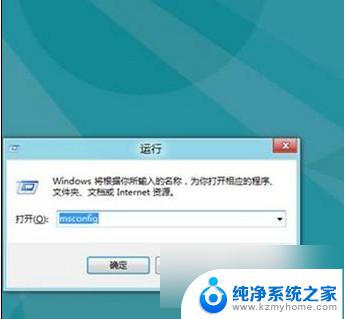
2、打开“引导”标签,勾选“引导选项”下“安全引导”的复选框。

3、选择安全启动的类型
(1)最小(标准的安全模式)
(2)其他外壳(带有命令提示符的安全模式)
(3)Active directory
(4)网络(带网络的安全模式)
一般情况选择1最小或者4带网络的安全模式就可以了,然后重启电脑就可以进入安全模式。想要回到正常模式的话只需要在安全模式里恢复上面的设置把安全引导取消就可以了,步骤和上面的相同。
第二种方法:
开机的时候按住SHIFT+F8,即可进入安全模式。
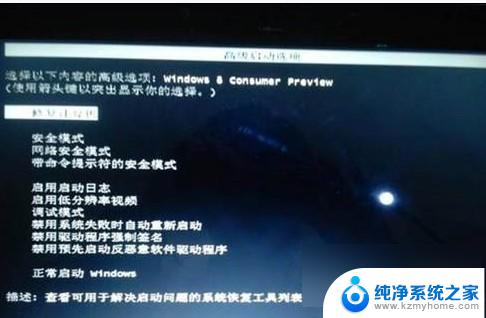
多系统进入安全模式:
1、在多重启动引导菜单上选择更改默认值或其他选。

2、进入选项后选择“选择其他选项”。

3、然后进入下一界面后点击“疑难解答”。
4、进入疑难解答界面后选择“高级选项”。

5、接下来再选择“Windows启动设置”。

6、最后单击右下方的重启,重启后自动进入安全模式。


WIN8系统简介
Windows 8可以在大部分运行Windows 7的电脑上平稳运行windows 8。微软于北京时间2012年10月25日23点15分推出该系统。Windows 8支持个人电脑(X64构架,X86构架)及平板电脑(ARM架构 )。
Windows 8大幅改变以往的操作逻辑,提供更佳的屏幕触控支持。新系统画面与操作方式变化极大,采用全新的Modern UI(新Windows UI)风格用户界面,各种应用程序、快捷方式等能以动态方块的样式呈现在屏幕上,用户可自行将常用的浏览器、社交网络、游戏、操作界面融入。
发布会上发布Windows Phone 8,Windows Phone 8采用和Windows 8相同的内核。
Windows 8的体验指数也从Windows Vista的5.9和Windows 7的7.9提升到2013年的9.9分。
以上就是进入Windows开机安全模式的全部内容,如果有任何疑问,请按照本文的方法进行操作,希望这能帮到大家。
windows开机安全模式怎么进入 Win8进入安全模式步骤相关教程
- 电脑怎样开机进入安全模式 台式电脑安全模式作用
- 开机时按什么键进入安全模式 台式电脑安全模式作用
- 戴尔笔记本怎样进入安全模式 Dell笔记本如何进入安全模式步骤
- thinkpad进安全模式 联想thinkpad如何进入安全模式
- 怎么进入电脑的安全模式 台式电脑如何调试安全模式
- 怎么解除电脑安全模式 电脑进入安全模式后如何退出
- 戴尔笔记本安全启动 Dell笔记本如何进入安全模式步骤
- 启用安全模式进不去怎么办 电脑安全模式进不去怎么办
- 进入电脑安全模式按哪个键 电脑进入安全模式需要按哪个键
- 进入不了安全模式怎么办 电脑安全模式无法进入解决方法
- word 文档怎么设置成excel word如何导入excel
- mobi的文件怎么打开 mobi文件如何打开
- 手提电脑键盘解锁按哪个键 笔记本电脑键盘密码忘记了怎么打开
- 电脑键盘灯怎么一直亮 笔记本键盘灯如何设置长亮
- 如何破解不允许截屏 解除应用截屏限制的方法
- 新电脑c盘扩容 电脑C盘空间不足如何扩容
电脑教程推荐